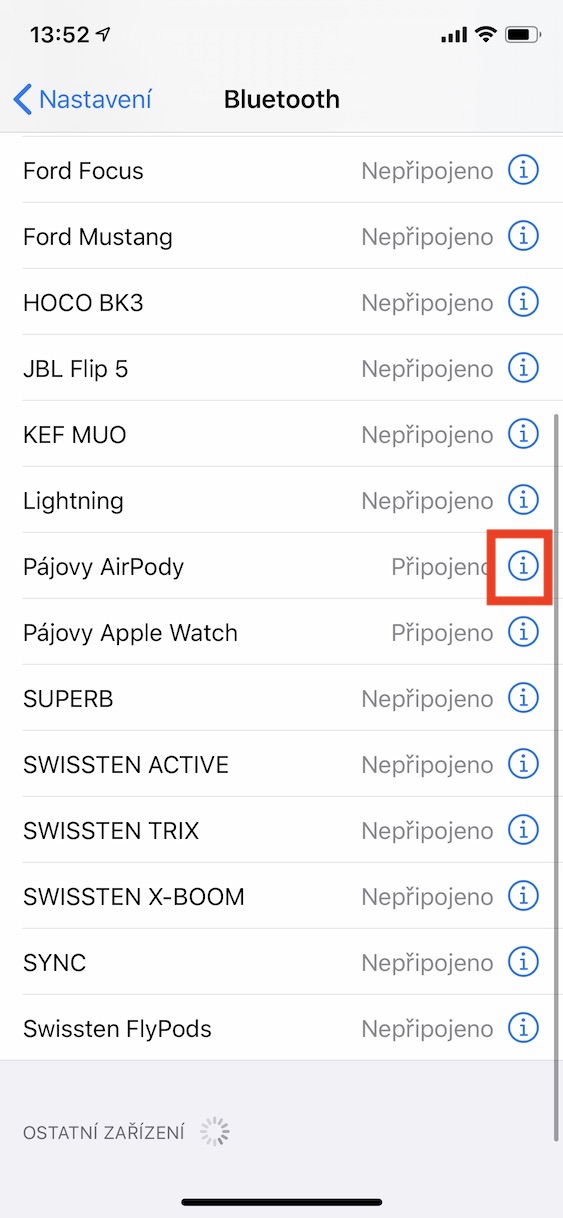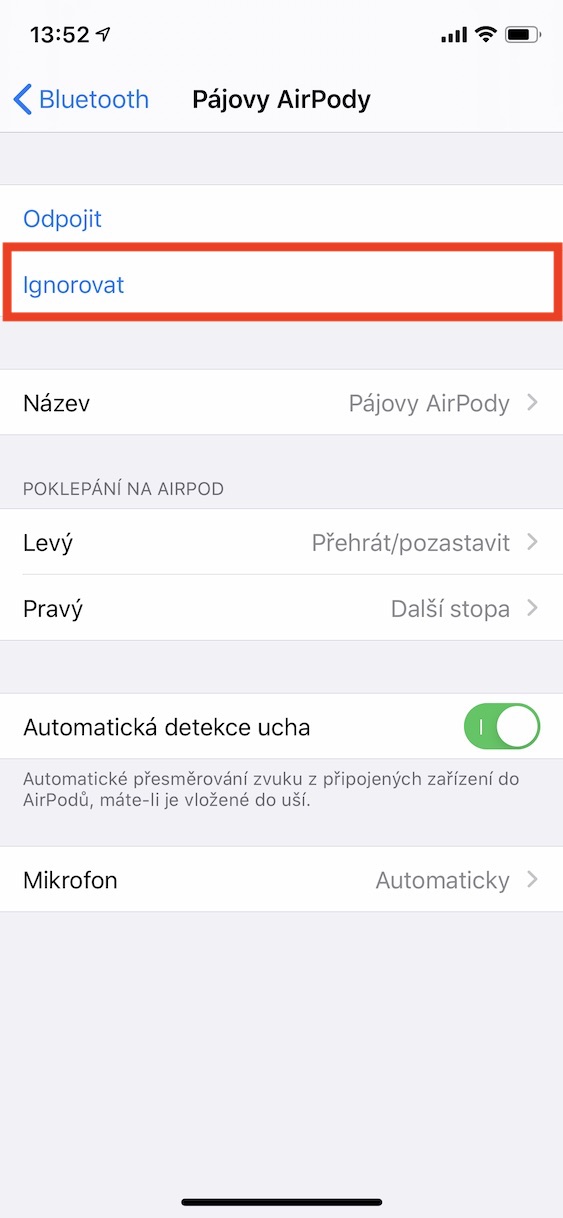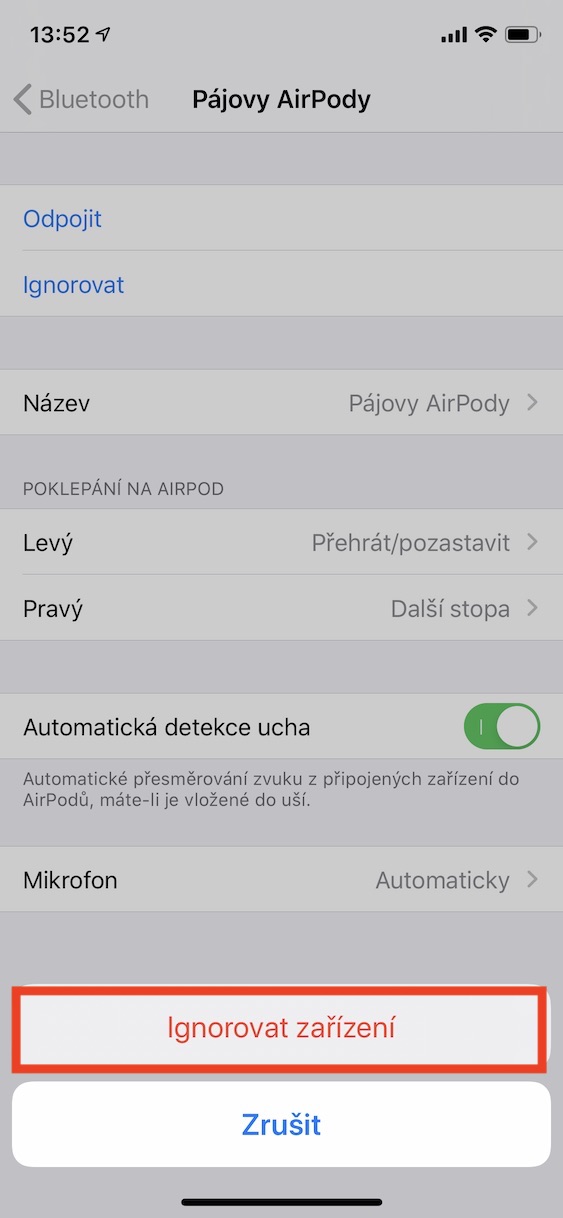AirPods er for tiden blant de mest populære produktene. Trådløse hodetelefoner fra Apple var allerede populære etter lanseringen av deres første generasjon, men med ankomsten av den andre, og også med ankomsten av AirPods Pro, øker fornøyde eiere. Det bekreftes også av det faktum at Apple uventet måtte øke produksjonen av den nyeste versjonen, da de produserte brikkene rett og slett ikke var nok. Men selv en snekkermester blir av og til kuttet, noe som også gjelder AirPods – fra tid til annen kan du støte på at en av hodetelefonene kanskje ikke fungerer. Hvordan kan dette problemet løses?
Det kan være interesserer deg

Bluetooth har mest skylden
I de fleste tilfeller er Bluetooth skylden for at en av AirPods ikke fungerer. Selvfølgelig er denne teknologien veldig pålitelig, og sammen med nye versjoner forbedres Bluetooth-funksjonaliteten og funksjonene stadig, men noen ganger oppstår feil som kan resultere i ikke-funksjonelle AirPods. Det avhenger også ofte av hvilke enheter du bytter mellom med AirPods. Det er vanligvis ikke noe problem med å koble AirPods fra en iPhone til en iPad, problemer oppstår oftere med mindre «populære» enheter fra Apple, som Apple TV.
Rask løsning
Siden AirPods har en in-ear-sensor, kan du bruke én rask løsning som ofte vekker opp feilaktige AirPods. Det er nok at du de trakk begge hodetelefonene ut av ørene og ventet noen sekunder, til de slutter å spille. Når du har gjort det, prøv AirPods sett inn i ørene igjen. Hvis denne prosedyren ikke hjalp deg, kan du gå videre til neste del av denne artikkelen.

En annen løsning
Personlig bruker jeg ofte bare én AirPod, noe som betyr at den kun tapper batteriet. Så til slutt kan en av dine AirPods være helt død, mens den andre kan ha 100 % batterilading. Det er utladning som ofte kan føre til at bare én AirPod fungerer i stedet for begge. For å finne ut om AirPods er ladet, er de nok plass i ladevesken. Hvis dioden lyser oransje, så det betyr at de er det AirPods døde og du bør la dem lade. Ellers vil den vises grønn diode - AirPods er ladet og det er ikke nødvendig å lade dem opp.
Hvis du vil se nøyaktig batteriladingsstatus, så Plasser AirPods i etuiet, som da Lukk den. Deksel med AirPods zoom inn på iPhone eller iPad, og så åpne lokket. Den nøyaktige ladestatusen i prosent vil bli vist på iPhone-skjermen, slik at du kan være sikker på nøyaktig om AirPods er ladet eller ikke. Hvis du er sikker på at AirPods inkludert dekselet er ladet, men en AirPod fortsatt ikke vil spille, fortsett til neste trinn.
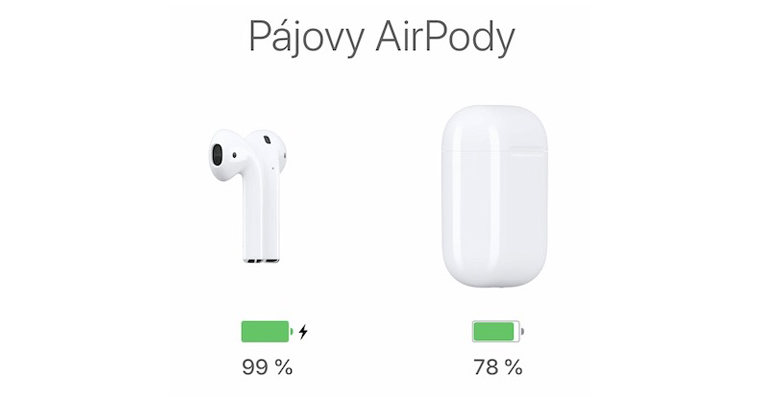
Glem enheten
Hvis AirPods er ladet, men en av dem fortsatt ikke fungerer, kan du fortelle iPhone-en din om å "glemme" dem. Denne prosedyren vil koble AirPods fullstendig fra iPhone. For å gjøre dette, sørg for at AirPods er koblet til iPhone, og gå deretter til Innstillinger, hvor klikk på delen Bluetooth. Finn i enhetslisten dine AirPods og klikk på knappen deres selv i en sirkel. Etter det er det bare å trykke på knappen Overse og dette alternativet de bekreftet. Deretter returnere AirPods til dekselet, og så videre Lukk i 30 sekunder.
Nå må du utføre tilbakestill alle AirPods. Dette kan du oppnå ved å finne saken på kroppen knapp, og du holder den til husdioden starter blinke hvitt. Etter det trenger du bare å flytte til ditt igjen iPhone og utførte ny sammenkobling av AirPods. Når de er sammenkoblet, vil hodetelefonene fremstå som helt nye, som om de aldri har vært koblet til en iPhone før. Når du er koblet til, bør du kunne kvitte deg med bare én AirPod for avspilling. Hvis selv denne prosedyren ikke hjalp deg, er det mest sannsynlig et problem med AirPods-maskinvaren, og du bør klage på dem.